win11如何强制卸载应用 win11卸载软件在哪里设置
更新时间:2023-04-06 13:55:21作者:yang
对于一些用户自行安装win11系统之后,电脑中就会有系统自带的一些软件,有些软件不需要使用到就会占用一些的电脑内存,因此就需要将这些软件卸载,然而有些用户却不知道从哪里卸载,那么win11卸载软件在哪里设置呢?今天小编就来给大家说说win11卸载软件操作方法。
具体方法:
1、点击桌面下方窗户图标的开始菜单,点击【设置】,打开win11设置界面。
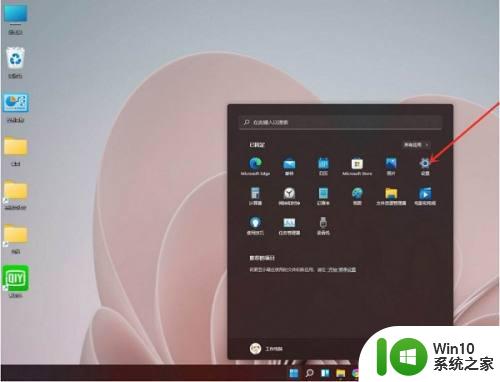
2、进入【应用】界面,点击【应用和功能】选项。
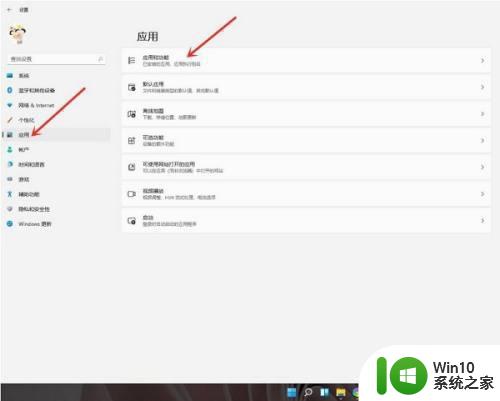
3、进入【应用和功能】界面,在应用列表中找到要卸载的应用,点击右侧的【┇】。
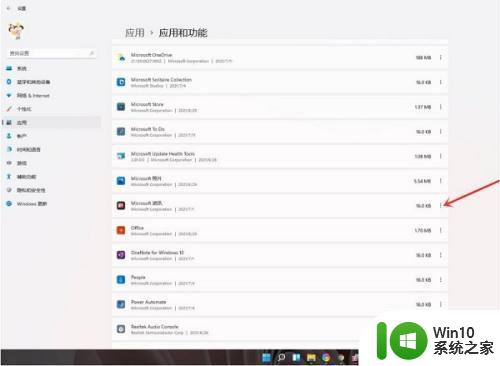
4、在弹出的菜单中点击【卸载】。
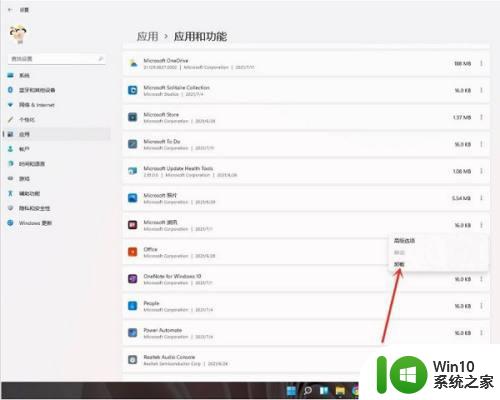
5、在弹出的窗口中点击【卸载】即可。
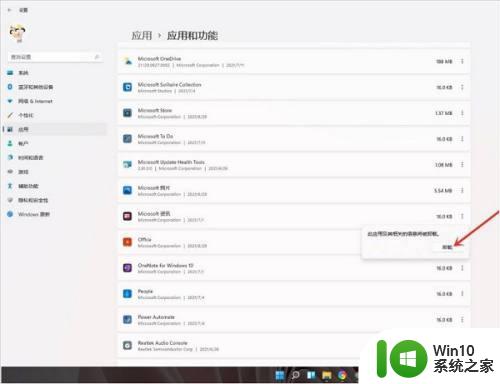
以上就是关于win11卸载软件操作方法了,有需要的用户就可以根据小编的步骤进行操作了,希望能够对大家有所帮助。
win11如何强制卸载应用 win11卸载软件在哪里设置相关教程
- win11系统如何卸载软件 win11卸载软件在哪里
- win11卸载应用程序的步骤 如何在win11中卸载自带应用程序
- win11卸载软件的方法 win11如何卸载软件
- win11如何彻底卸载软件 win11如何删除软件彻底卸载
- 一键卸载win11系统软件的方法 Win11系统如何手动卸载软件
- 联想win11系统怎么卸载软件 win11软件卸载教程
- win11系统更新在哪卸载 win11如何手动卸载更新补丁
- win11微软应用商店卸载了怎么恢复 微软应用商店删了在哪下载win11
- 怎么卸载软件win11 Win11卸载软件的技巧
- 立即卸载应用,因为它与win11不兼容 Windows11彻底卸载应用方法
- win11电脑没有足够权限卸载软件解决方法 如何在Win11电脑上获取足够的权限卸载软件
- win11如何卸载小组件 win11小组件卸载教程
- win11系统启动explorer.exe无响应怎么解决 Win11系统启动时explorer.exe停止工作如何处理
- win11显卡控制面板不见了如何找回 win11显卡控制面板丢失怎么办
- win11安卓子系统更新到1.8.32836.0版本 可以调用gpu独立显卡 Win11安卓子系统1.8.32836.0版本GPU独立显卡支持
- Win11电脑中服务器时间与本地时间不一致如何处理 Win11电脑服务器时间与本地时间不同怎么办
win11系统教程推荐
- 1 win11安卓子系统更新到1.8.32836.0版本 可以调用gpu独立显卡 Win11安卓子系统1.8.32836.0版本GPU独立显卡支持
- 2 Win11电脑中服务器时间与本地时间不一致如何处理 Win11电脑服务器时间与本地时间不同怎么办
- 3 win11系统禁用笔记本自带键盘的有效方法 如何在win11系统下禁用笔记本自带键盘
- 4 升级Win11 22000.588时提示“不满足系统要求”如何解决 Win11 22000.588系统要求不满足怎么办
- 5 预览体验计划win11更新不了如何解决 Win11更新失败怎么办
- 6 Win11系统蓝屏显示你的电脑遇到问题需要重新启动如何解决 Win11系统蓝屏显示如何定位和解决问题
- 7 win11自动修复提示无法修复你的电脑srttrail.txt如何解决 Win11自动修复提示srttrail.txt无法修复解决方法
- 8 开启tpm还是显示不支持win11系统如何解决 如何在不支持Win11系统的设备上开启TPM功能
- 9 华硕笔记本升级win11错误代码0xC1900101或0x80070002的解决方法 华硕笔记本win11升级失败解决方法
- 10 win11玩游戏老是弹出输入法解决方法 Win11玩游戏输入法弹出怎么办
win11系统推荐
- 1 win11系统下载纯净版iso镜像文件
- 2 windows11正式版安装包下载地址v2023.10
- 3 windows11中文版下载地址v2023.08
- 4 win11预览版2023.08中文iso镜像下载v2023.08
- 5 windows11 2023.07 beta版iso镜像下载v2023.07
- 6 windows11 2023.06正式版iso镜像下载v2023.06
- 7 win11安卓子系统Windows Subsystem For Android离线下载
- 8 游戏专用Ghost win11 64位智能装机版
- 9 中关村win11 64位中文版镜像
- 10 戴尔笔记本专用win11 64位 最新官方版